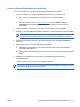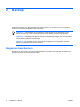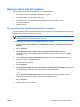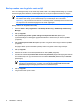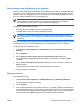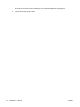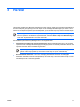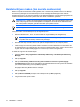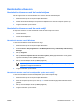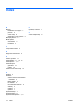Software updates, software backup and recovery - Windows Vista
Backup maken van wijzigingen in het systeem
Wanneer u een backup maakt van wijzigingen sinds de laatste backup, maakt u systeemherstelpunten.
Hiermee kunt u een "momentopname" van de vaste schijf op een bepaald tijdstip opslaan onder een
specifieke naam. Als u wijzigingen die nadien zijn aangebracht in het systeem ongedaan wilt maken,
kunt u het systeem herstellen zoals het op dat tijdstip was.
Opmerking Het eerste systeemherstelpunt (een "momentopname" van de gehele image)
wordt automatisch gemaakt wanneer u de eerste keer een backup uitvoert. Volgende
herstelpunten maken een kopie van nadien aangebrachte wijzigingen.
HP adviseert om herstelpunten te maken
●
voordat u software of hardware toevoegt of ingrijpend wijzigt;
●
op gezette tijden wanneer het systeem optimaal functioneert.
Opmerking Als u een eerdere staat van het systeem herstelt, heeft dat geen invloed op
gegevensbestanden die zijn opgeslagen of e-mailberichten die zijn gemaakt sinds het laatste
herstelpunt.
Nadat u een herstelpunt heeft gemaakt, wordt u gevraagd volgende herstelpunten te plannen. U kunt
herstelpunten plannen voor een specifiek tijdstip of een specifieke gebeurtenis in het systeem.
U maakt en plant een herstelpunt als volgt:
1. Selecteer Start > Alle programma's > HP Backup & Recovery > HP Backup and Recovery
Manager.
2. Klik op Volgende.
3. Klik op Back up to protect system settings and important data files (Backup om
systeeminstellingen en belangrijke gegevensbestanden te beschermen) en daarna op Next
(Volgende).
4. Klik op Create or manage Recovery Points (Herstelpunten maken of beheren) en daarna op
Next (Volgende).
De pagina "Recovery Point Manager" (Herstelpunten beheren) verschijnt.
5. Volg de instructies op het scherm.
Backups plannen
U plant backups als volgt:
1. Selecteer Start > Alle programma's > HP Backup & Recovery > HP Backup Scheduler.
De pagina "Backup Scheduler" verschijnt.
2. Klik op Volgende.
3. Plan systeemherstelpunten met specifieke intervallen (nu, dagelijks, wekelijks of maandelijks) of
bij specifieke gebeurtenissen, zoals het starten van het systeem of wanneer u de computer aansluit
op een optioneel dockingapparaat (alleen bepaalde modellen) door op een van de beschikbare
opties te klikken. Klik op Next (Volgende) om de instellingen verder te definiëren.
NLWW Backup maken van het systeem 9